Comment réinitialiser votre PC à l'aide de l'option de téléchargement Windows 10 Cloud
Fenêtres / / August 05, 2021
Windows est le système d'exploitation le plus utilisé; un maximum d'ordinateurs sont livrés avec Windows préinstallé. C'est un système d'exploitation approprié, simple et sécurisé avec lequel tout le monde peut interagir et l'utiliser. Windows fournit un large éventail de fonctionnalités à l'utilisateur, récemment Microsoft a ajouté une option de téléchargement dans le cloud pour ceux qui veulent réinitialiser leur PC mais veulent également conserver une copie de Windows à l'état actuel avec tous les fichiers inclus. La nouvelle version de Windows 10 permet aux utilisateurs de suivre simplement les options et d'activer la fonctionnalité pour réinitialiser votre PC Windows 10 à l'aide de l'option de téléchargement dans le cloud et se réinstalle.
Windows est un système d'exploitation très décent, mais avec le temps, le système d'exploitation a tendance à devenir plus lent. Parfois, la mise à jour le fait fonctionner correctement ou rend le système plus lent et lent. Il n’existe aucune solution pour résoudre ce problème Windows. Cependant, vous pouvez réinstaller Windows et bénéficier à nouveau de l'expérience Windows rapide. Encore plus, si vous vous êtes trompé avec votre système ou si vos fichiers système sont corrompus ou endommagés. Ensuite, la meilleure option pour le réparer est avec le fichier image Windows, en réparant les fenêtres ou en réinitialisant les fenêtres à leur état par défaut.
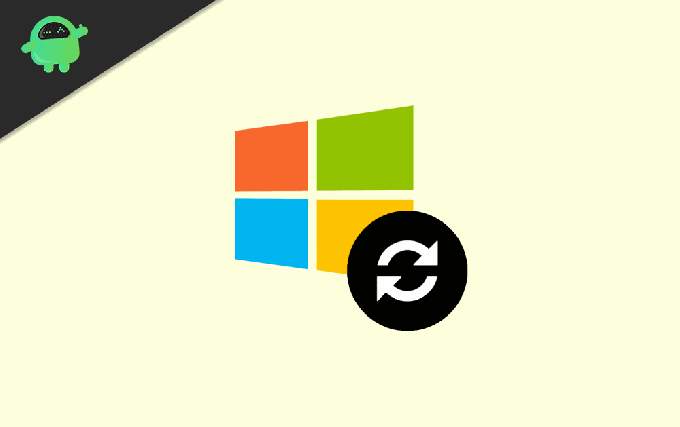
Réinitialisez votre PC à l'aide de l'option de téléchargement Windows 10 Cloud
Les utilisateurs ne veulent pas perdre leurs paramètres Windows personnalisés et leurs données. La nouvelle fonctionnalité de téléchargement dans le cloud de Windows résoudra le problème. Vous pouvez désormais enregistrer votre état Windows actuel dans le cloud et y accéder plus tard. Pour savoir comment réinitialiser votre PC à l'aide de l'option de téléchargement dans le cloud, suivez les étapes mentionnées ci-dessous.
Étape 1) Clique sur le Le menu Démarrer ou frappez le Clé Windows pour ouvrir le menu démarrer et cliquez sur le icône d'engrenage pour ouvrir le Paramètres Windows.

Étape 2) Maintenant, cliquez sur le Mise à jour et sécurité option sur le Fenêtre de réglage. Dans le volet gauche de la fenêtre, cliquez sur le Récupération et sur le côté droit, cliquez sur le Commencer bouton.
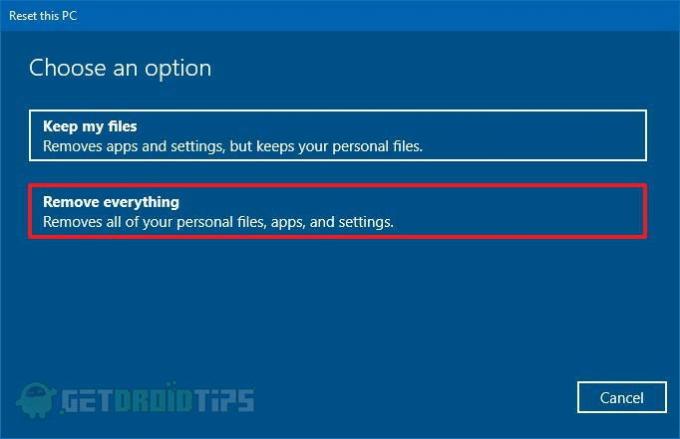
Étape 3) Une boîte de dialogue de couleur bleue apparaîtra à l'écran, sélectionnez Tout supprimer option. Cependant, vous pouvez également sélectionner l'option Conserver mes fichiers, mais vous ne pourrez pas enregistrer les paramètres Windows actuels.
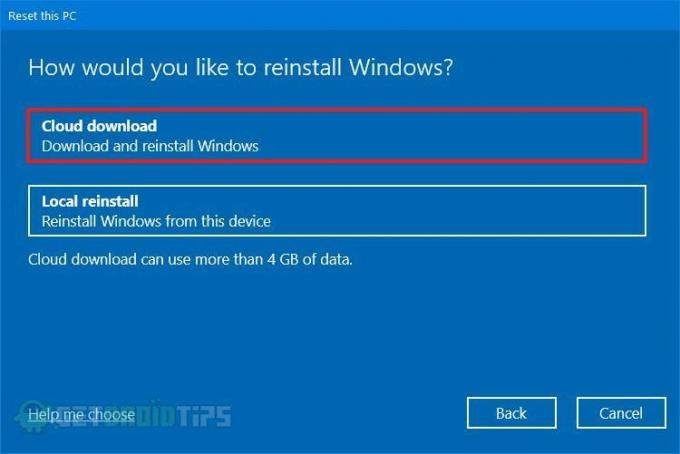
Étape 4) Clique sur le Téléchargement cloud option, et après cela, vous pouvez accéder aux paramètres pour télécharger Windows ou pour nettoyer vos données.
Maintenant, cliquez sur le modifier les paramètres option.

Étape 5) Clique sur le Oui Bouton bascule sous l'étiquette Nettoyer les données pour le désactiver et activer le Télécharger Windows option. Si vous le souhaitez, vous pouvez nettoyer vos données, y compris les fichiers et les paramètres Windows. Éteignez-le. Vous souhaitez conserver vos données.

Étape 6) Après cela, il vous suffit de cliquer sur le confirmer bouton, et sur la page suivante, cliquez sur le Suivant bouton. Enfin, cliquez sur le Réinitialiser bouton pour que Windows démarre le processus. Windows réinstallera automatiquement votre appareil avec une nouvelle fenêtre et téléchargera une copie de votre état Windows précédent sur le cloud auquel vous pourrez accéder plus tard et l'installer à nouveau.
Conclusion
Vous pouvez télécharger votre instantané Windows actuel en tant que fichier image sur le cloud et réinstaller les fenêtres sur votre appareil en réinitialisant votre Windows avec une option de téléchargement cloud. Ce n'est pas un processus compliqué. Cependant, cela prend un certain temps. Pour réinitialiser, accédez simplement à paramètres> mise à jour et sécurité> récupération et cliquez sur le bouton Démarrer. Là, vous devrez sélectionner tout supprimer, puis l'option cloud, cliquer sur l'option de modification des paramètres, désactiver l'option de nettoyage des données et activer l'option de téléchargement dans le cloud. Confirmez-le, appuyez sur suivant, puis sur Réinitialiser, Windows fera alors son travail.
Le choix des éditeurs:
- Utilisez l'application Wish Shopping sur un PC
- Savoir qui vous a supprimé d'une réunion dans Microsoft Teams
- Comment prendre une capture d'écran à partir d'une vidéo YouTube
- Comment supprimer plusieurs lignes ou colonnes dans Microsoft Excel à la fois
- Ouvrez les fichiers torrent sur Windows 10 ou macOS
Rahul est un étudiant en informatique qui s'intéresse énormément au domaine de la technologie et de la crypto-monnaie. Il passe la plupart de son temps à écrire ou à écouter de la musique ou à voyager dans des endroits inconnus. Il croit que le chocolat est la solution à tous ses problèmes. La vie arrive et le café aide.



